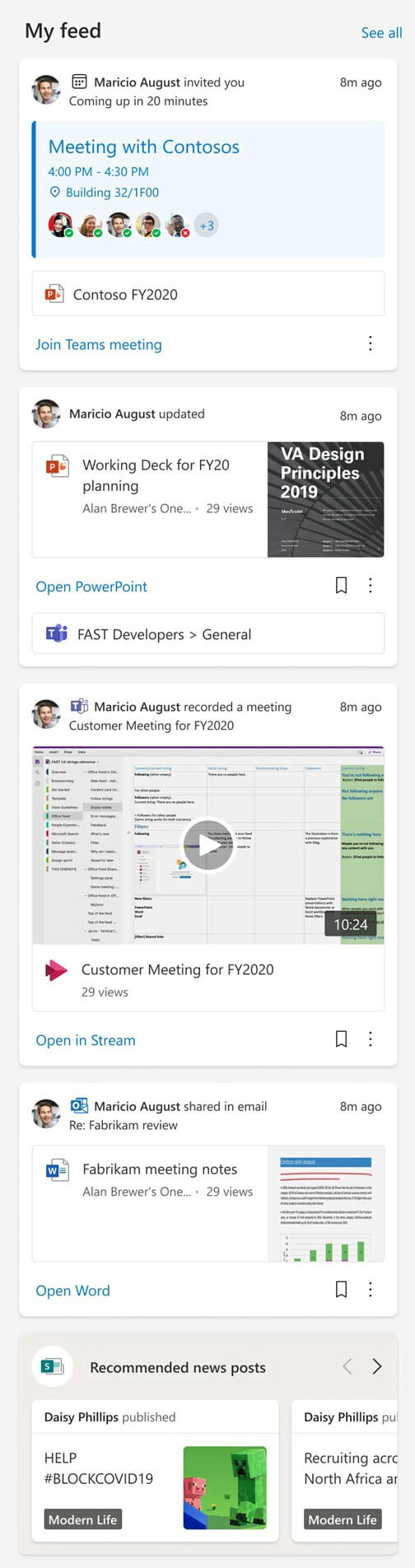Важно: Веб-часть "Мой веб-канал" скоро будет прекращена. 12 марта 2025 г. вы больше не сможете добавлять экземпляры веб-частей "Мой веб-канал". 14 апреля 2025 г. существующие экземпляры веб-части "Мой веб-канал" перестанут отображать содержимое и вместо этого покажут сообщение об ошибке. Здесь вы можете узнать больше об удалении и добавлении веб-частей в SharePoint.
При добавлении страницы на сайт вы можете добавить и настроить веб-части, которые являются основными элементами страницы. В этой статье описана веб-часть "Мой веб-канал".
Вы можете сделать свою страницу или сайт более динамичными и релевантными для отдельных пользователей, добавив веб-часть "Мой веб-канал". В веб-части "Мой веб-канал" отображается разнообразное содержимое из Office 365 на основе того, что может быть наиболее важным для текущего пользователя в конкретный момент.
Веб-канал является персональным для каждого пользователя. Другие пользователи увидят другое содержимое. Также см. статью Ваш веб-канал является персональным.
Пользователи увидят только те документы и содержимое, которым с ними поделились явным образом или к которому у них есть доступ. Это могут быть документы, хранящиеся в общей папке OneDrive или на сайте SharePoint, к которым у них есть доступ, или ссылка, отправленная им в переписке по электронной почте.
Пользователи также могут видеть важные собрания, которые скоро идут, и могут присоединиться к этим собраниям непосредственно из веб-части.
Содержимое веб-части "Мой веб-канал" для определенного пользователя не изменяется в зависимости от того, на какую страницу добавлена веб-часть.
Добавление веб-части "Мой веб-канал" на страницу
-
Если ваша страница не находится в режиме правки, нажмите Изменить в правой верхней части страницы.
-
Если навести указатель мыши на область над или под существующей веб-частью, вы увидите строку со значком "+" в круге:
-
Выберите
-
В поле поиска веб-части введите "Мой веб-канал", чтобы быстро найти и выбрать веб-часть Мой веб-канал.
-
Нажмите кнопку Изменить
Включить новости SharePoint?
В веб-части "Мой веб-канал" вы можете отключить новости SharePoint (например, если страница или сайт уже содержат новости SharePoint).
Сохранение элементов для последующего использования
Пользователи могут сохранять элементы для чтения позже, щелкнув значок закладки на карта. Они могут вернуться к сохраненным элементам в левой области навигации начальной страницы SharePoint.